本篇文章给大家分享的是有关怎么在PyCharm中调整代码字体大小,小编觉得挺实用的,因此分享给大家学习,希望大家阅读完这篇文章后可以有所收获,话不多说,跟着小编一起来看看吧。
首先在桌面找到PyCharm软件打开,新建一个Python文件,单击“File-New”,弹出的窗口单击“file”
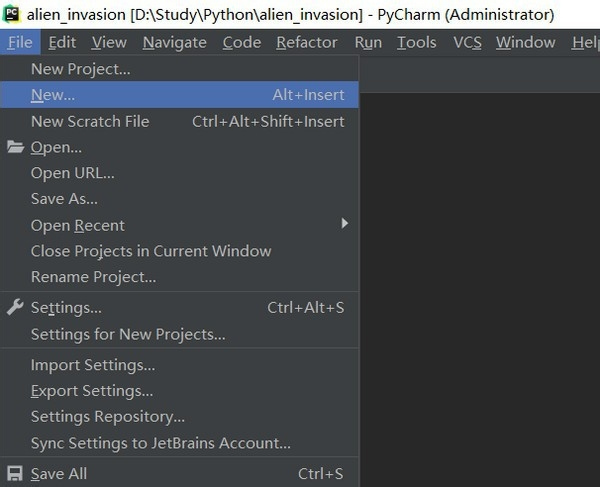
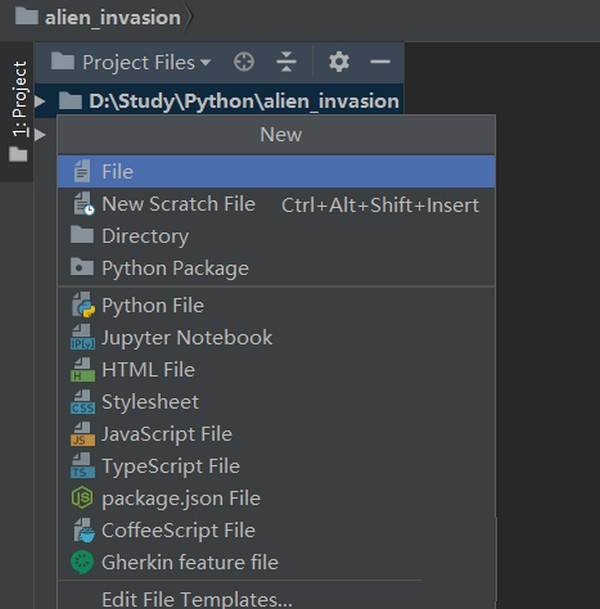
之后在新弹出的窗口输入我们的Python文件名称,后缀一定要填写" .py ",要不会出错,单击“OK”
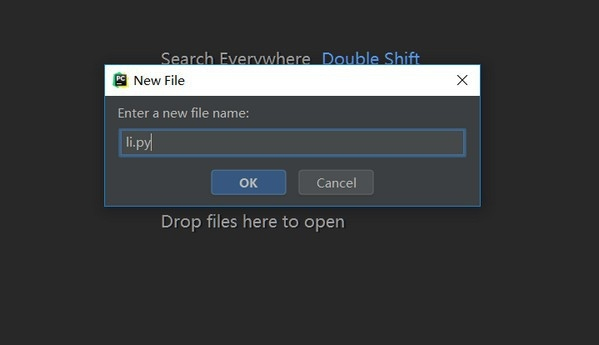
然后我们在新文件中输入代码,可以看到我们的代码字体比较小,很不利于我们查看

同样单击“File”,找到里面的“settings”单击打开
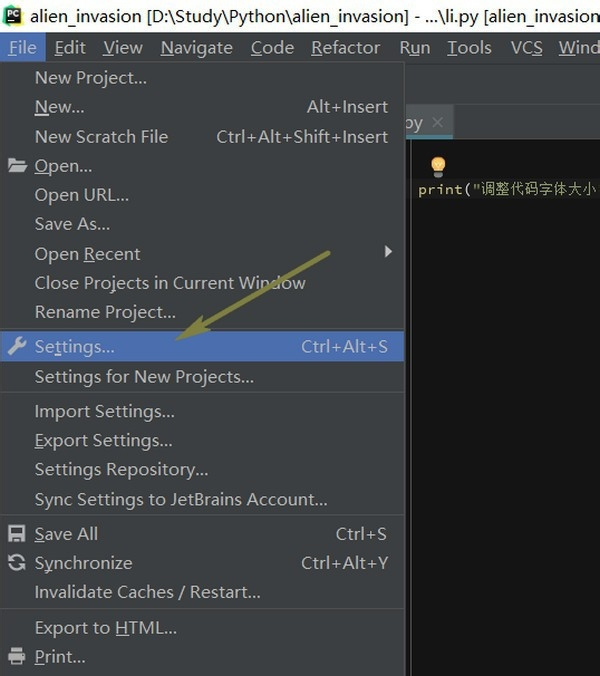
在打开的“settings”窗口中找到“Editor”单击,然后在右侧找到“Font”单击
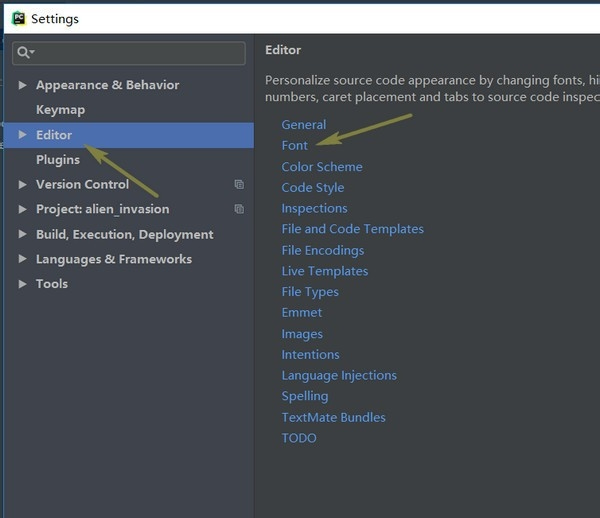
最后在下一个页面中找到“Size”,在后面的框中输入我们想要的代码字体大小,在下面代码框可以预览大小,调整好之后单击“OK”
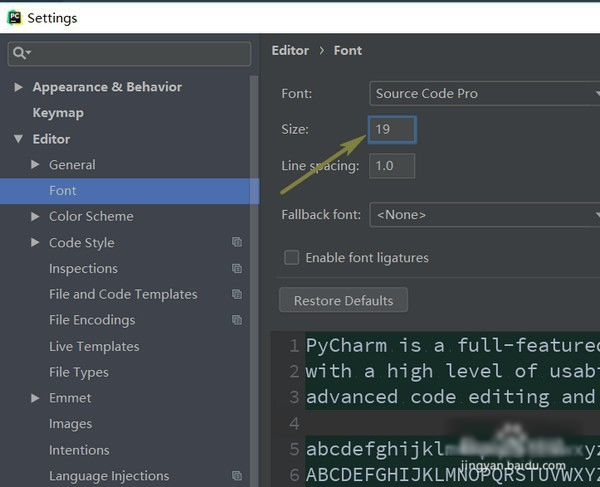
单击“OK“之后,再回到我们的代码文件输入处,就可以看到我们的代码字体以及变大了
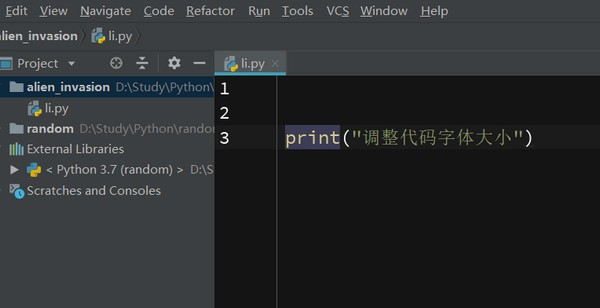
以上就是怎么在PyCharm中调整代码字体大小,小编相信有部分知识点可能是我们日常工作会见到或用到的。希望你能通过这篇文章学到更多知识。更多详情敬请关注亿速云行业资讯频道。
亿速云「云服务器」,即开即用、新一代英特尔至强铂金CPU、三副本存储NVMe SSD云盘,价格低至29元/月。点击查看>>
免责声明:本站发布的内容(图片、视频和文字)以原创、转载和分享为主,文章观点不代表本网站立场,如果涉及侵权请联系站长邮箱:is@yisu.com进行举报,并提供相关证据,一经查实,将立刻删除涉嫌侵权内容。